7.6 Проверка выполненного получения
Информация о выполнении поручения отобразится у инициатора на панели уведомлений. Помимо этого в ленте событий появится запись с поручением в состоянии «Выполнено», а напротив папки действий «Для контроля» будет отображено количество поручений на его контроле (Рисунок 7.79). Для просмотра карточки поручения необходимо нажать на уведомлении о выполнении поручения кнопку «Просмотреть» или дважды нажать на запись о поручении в ленте событий.
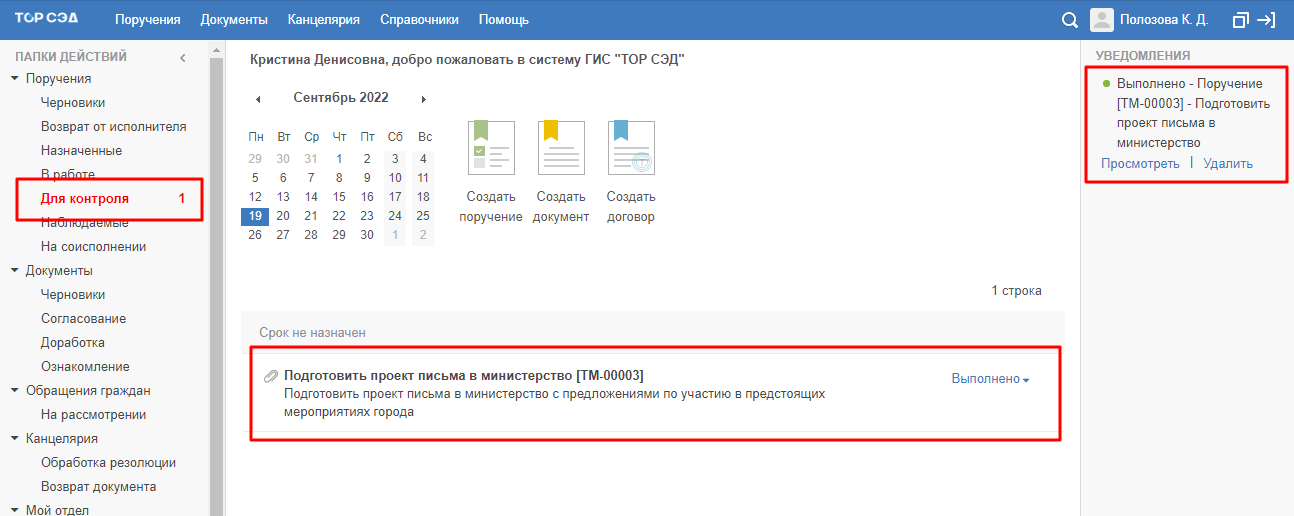
Рисунок 7.79. Информирование инициатора о выполнении поручения
Примечание: Если для поручения назначен контролёр, то инициатор получит уведомление о том, что поручение поступило на контроль (Рисунок 7.80).

Рисунок 7.80. Уведомление по поступлении поручения на контроль
На вкладке «Детали поручения» карточки выполненного поручения будут отмечены дата и время фактического выполнения поручения, а также трудоёмкость его выполнения. В нижней части вкладки будет отображаться 100% выполнения поручения и ссылки на приложенные к карточке файлы (Рисунок 7.81).
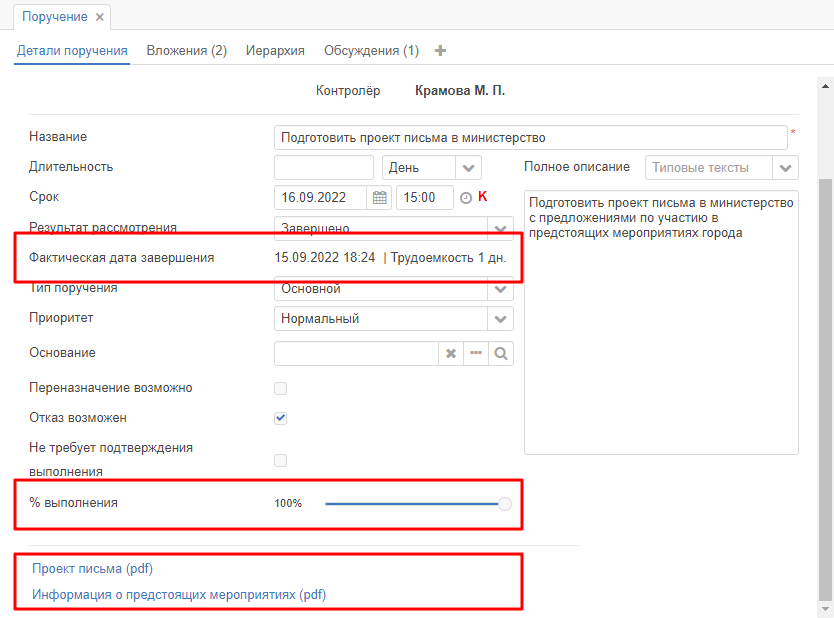
Рисунок 7.81. Вкладка «Детали поручения» карточки выполненного поручения
На вкладке вложения можно просмотреть список прикреплённых к карточке поручения документов (Рисунок 7.82), в том числе приложенных при переводе поручения в состояние «Выполнено» (см. Рисунок 7.78). При необходимости любой файл можно просмотреть (подробнее см. п. 5.1.3.2.3 Просмотр файла вложения).
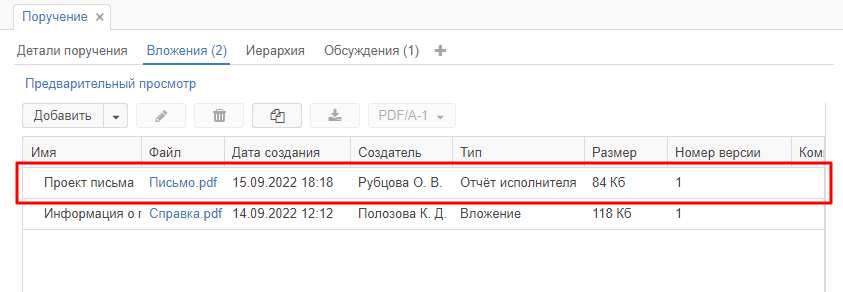
Рисунок 7.82. Список приложенный файлов карточки поручения
На вкладке «Обсуждения» будут отображены комментарии, если они были оставлены исполнителем и контролёром при изменении состояния карточки поручения (Рисунок 7.83).
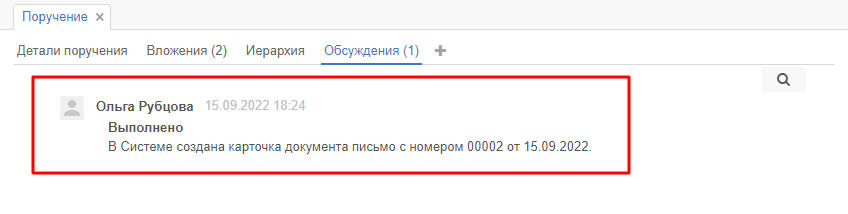
Рисунок 7.83. Вкладка «Обсуждения» карточки выполненного поручения
На вкладке «Иерархия» будут отображены карточки документов, приказов и поручений, созданных на основании данного поручения (Рисунок 7.84). При необходимости можно перейти к этим карточкам для просмотра их содержимого.
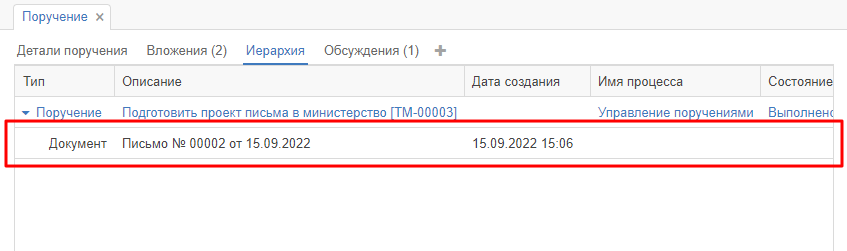
Рисунок 7.84. Вкладка «Иерархия» карточки выполненного поручения
После ознакомления с карточкой поручения в состоянии «Выполнено» инициатору следует принять решение о завершении работы с поручением. Для этого инициатору на панели действий доступны специальные кнопки (Рисунок 7.85).
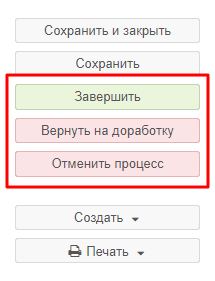
Рисунок 7.85. Кнопки принятия решения по поручению в состоянии «Выполнено»
Если у инициатора отсутствуют замечания к результату выполнения поручения, то для завершения работы с поручением необходимо нажать кнопку ![]() . На экране появится окно «Запись журнала действий», в котором необходимо подтвердить решение нажатием кнопки
. На экране появится окно «Запись журнала действий», в котором необходимо подтвердить решение нажатием кнопки ![]() . В этом же окне (при необходимости) можно указать комментарий к принятому решению (Рисунок 7.86).
. В этом же окне (при необходимости) можно указать комментарий к принятому решению (Рисунок 7.86).
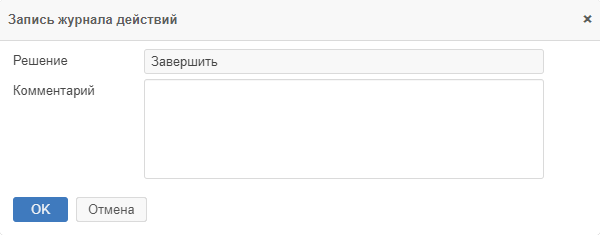
Рисунок 7.86. Окно «Запись журнала действий» при завершении обработки поручения
В результате карточка поручения будет закрыта и на экране отобразится основной экран Системы (см. Рисунок 2.4).
При наличии замечаний к результату выполнения поручения инициатор может вернуть поручение исполнителю на доработку. Для этого необходимо на панели действий нажать кнопку ![]() . На экране появится окно «Запись журнала действий», в котором необходимо указать комментарий к принятому решению и подтвердить решение нажатием кнопки
. На экране появится окно «Запись журнала действий», в котором необходимо указать комментарий к принятому решению и подтвердить решение нажатием кнопки ![]() (Рисунок 7.87).
(Рисунок 7.87).
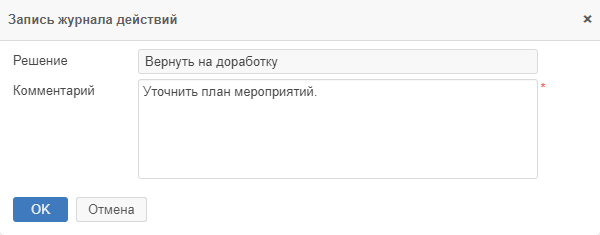
Рисунок 7.87. Окно «Запись журнала действий» при возвращении поручения на доработку
В результате карточка поручения будет закрыта и на экране отобразится основной экран Системы (см. Рисунок 2.4). При этом карточка поручения будет возвращена исполнителю и состояние поручения изменится на «Назначено»
(см. Таблица 2).
Если поручение потеряло актуальность и его выполнение является не целесообразным, инициатор может отменить выполнение поручения. Для этого необходимо на панели действий нажать кнопку ![]() . На экране появится окно «Отмена процесса», в котором необходимо подтвердить решение нажатием кнопки
. На экране появится окно «Отмена процесса», в котором необходимо подтвердить решение нажатием кнопки ![]() (Рисунок 7.88).
(Рисунок 7.88).

Рисунок 7.88. Окно «Отмена процесса»
На экране появится окно «Запись журнала действий», в котором необходимо указать комментарий к принятому решению и нажать кнопку ![]() (Рисунок 7.89).
(Рисунок 7.89).
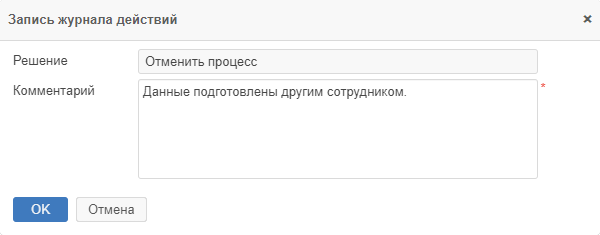
Рисунок 7.89. Окно «Запись журнала действий» при отмене поручения
Примечание: Отменить можно поручение в любом состоянии кроме «Новое» (см. Таблица 2).